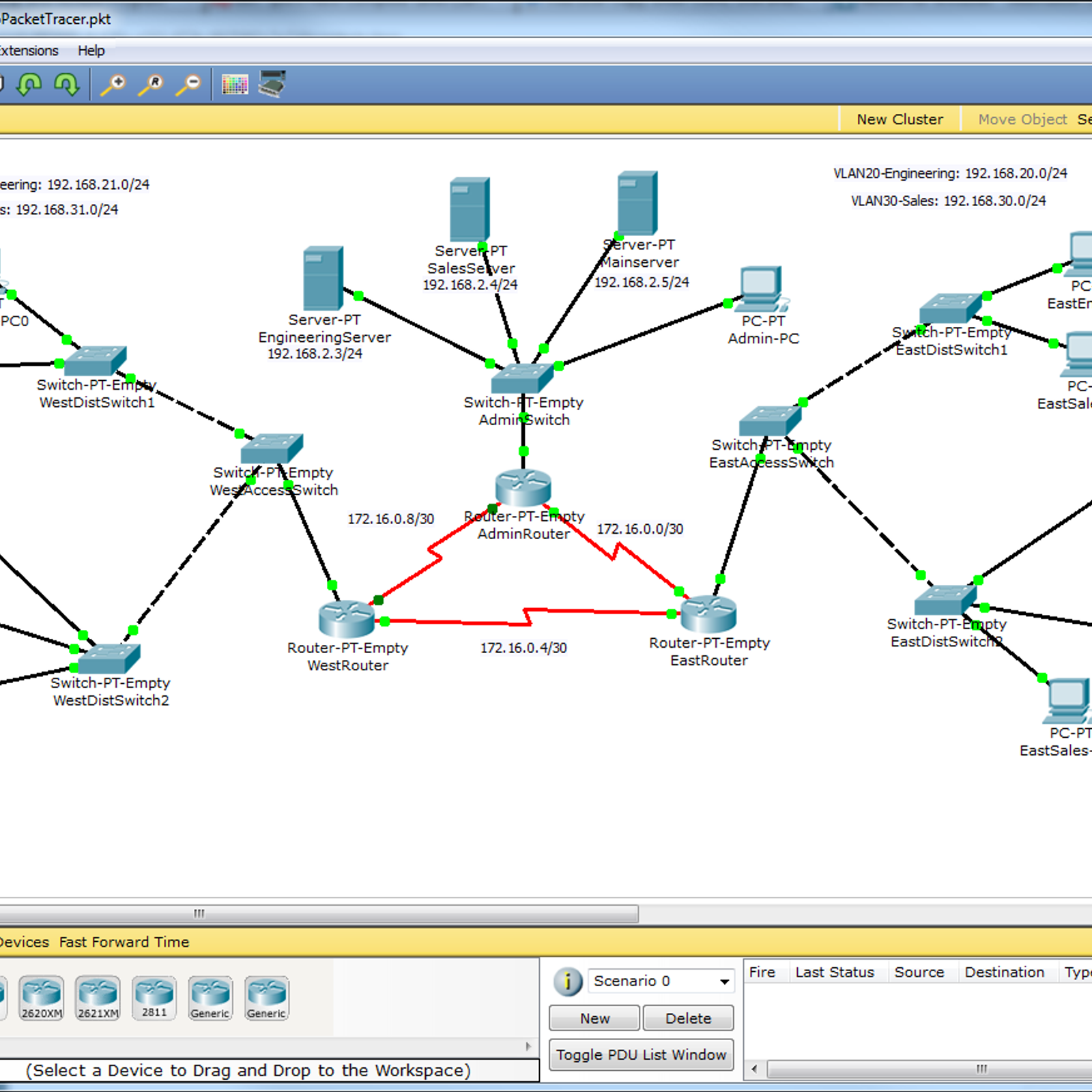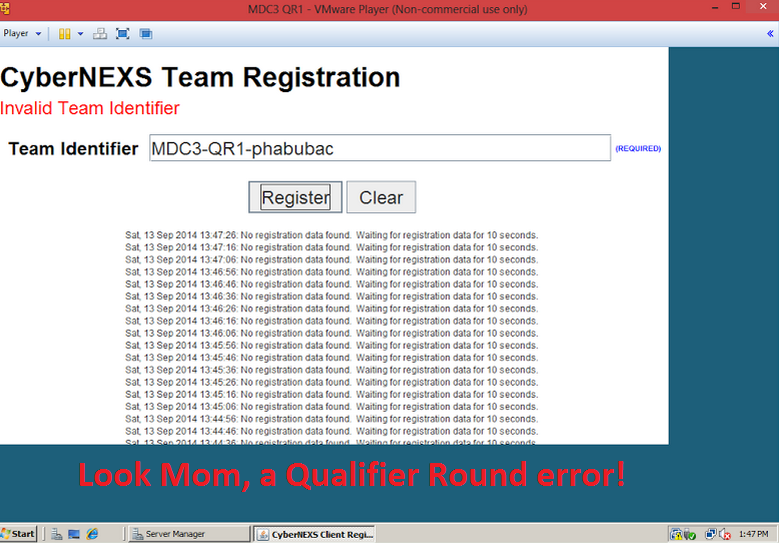¿Que es un simulador?
Un simulador es un aparato, por lo general informático, que permite la reproducción de un sistema. Los simuladores reproducen sensaciones y experiencias que en la realidad pueden llegar a suceder en realidad.
Un simulador pretende reproducir tanto las sensaciones físicas (
velocidad,
aceleración, percepción del entorno) como el comportamiento de los equipos de la máquina que se pretende simular. Para simular las sensaciones físicas se puede recurrir a complejos mecanismos hidráulicos comandados por potentes ordenadores que mediante modelos matemáticos consiguen reproducir sensaciones de velocidad y aceleración. Para reproducir el entorno exterior se emplean proyecciones de bases de datos de terreno. A este entorno se le conoce como "Entorno Sintético".
Para simular el comportamiento de los equipos de la máquina simulada se puede recurir varias técnicas. Se puede elaborar un modelo de cada equipo y virtualizarlo por hardware con el equipo real o bien se puede utilizar el mismo software que corre en el equipo real pero haciéndolo correr en un ordenador más convencional (y por lo tanto más barato). A esta última opción se la conoce como "Software Rehosteado".
Los simuladores más complejos son evaluados y cualificados por las autoridades competentes. En el caso de los simuladores de vuelo la cualificación la realiza la organización de aviación civil de cada país, que proporciona a cada simulador un código indicando su grado de realismo. En los simuladores de vuelo de mayor realismo las horas de entrenamiento contabilizan como horas de vuelo reales y capacitan al piloto para realizar su labor.
En España las principales empresas que realizan simuladores de vuelo son Indra y EADS. Por otro lado, la empresa española DiD (actualmente SimuMAK), es la responsable del desarrollo de la mayor parte de los simuladores de maquinaria existentes en el mercado internacional, siendo MaqSIM4 (simulador completo para maquinaria de movimiento de tierras), su producto más destacado.
Tipos de Simuladores.
Simulador de conducción: permiten a los alumnos de autoescuela, enfrentarse con mayor seguridad a las primeras clases prácticas, además de permitirles practicar de manera ilimitada situaciones específicas (aparcamientos, incorporaciones desde posiciones de escasa visibilidad, conducción en condiciones climatológicas adversas, ...). Uno de estos simuladores es SIMESCAR, desarrollado por la firma SIMUMAK.
Simulador de carreras: es el tipo de simulador más popular; se puede conducir un automóvil, motocicleta, camión, etc. Ejemplos: rFactor, GTR, GT Legends, toca racer.
Simulador de vuelo: o de aviones: permite dominar el mundo de la aviación y pilotar aviones, helicópteros... Ejemplos: Microsoft Flight Simulator, X-Plane.
Simulador de vuelo de combate: es como el tipo anterior de simulador, pero especializado en el ámbito militar. Ejemplos: Rise of Flight, IL-2 Sturmovik, Lock On, Digital Combat Simulator.
Simulador de trenes: permite controlar un tren. Ejemplos: Microsoft Train Simulator, Trainz , BVE Trainsim.
Simulador de vida: o de dinámica familiar: permite controlar una persona y su vida. Ejemplo: Los Sims.
Simulador de negocio: permite simular un entorno empresarial. Es posible jugar diferentes roles dentro de las funciones típicas de un negocio. Ejemplos: EBSims, Market Place, Flexsim, Emprendiendo.
Simulador político: permite rolear como político. Ejemplos: Las Cortes de Extremapol, Politica xxi, Simupol, Dolmatovia+
Simulador de redes: permite simular redes. Ejemplos: Omnet++, ns2.
Simulador clínico médico: permite realizar diagnósticos clínicos sobre pacientes virtuales. El objetivo es practicar con pacientes virtuales casos clínicos, bien para practicar casos muy complejos, preparando al médico para cuando se encuentre con una situación real o bien para poder observar como un colectivo se enfrenta a un caso clínico, para poder sacar conclusiones de si se está actuando correctamente, siguiendo el protocolo de actuación establecido. Ejemplo: Simulador clínico Mediteca
Simulador musical: permite reproducir sonidos con un instrumento de juguete. Ejemplo, Guitar Hero, Dj Hero, Band Hero de Activision Blizzard y Rock Band de Harmonix
Simulador termosolar: permite analizar la influencia de la producción de electricidad en la modificación de ciertos parámetros en una central solar termoeléctrica.

Simulador de ciberdefensa: reproduce un entorno en el cual se llevan a cabo acciones de ataque sobre un sistema de información determinado, pudiendo a su vez ejecutar acciones defensivas con el objetivo de verificar su eficacia ante dichos ciberataques. Estos simuladores suelen tener propósitos de entrenamiento y formación así como de experimentación y validación de nuevas tecnologías o configuraciones. Los simuladores de ciberdefensa pueden emplear diferentes técnicas en función del compromiso deseado entre fidelidad y escalabilidad. Algunas de estas técnicas incluyen virtualización, paravirtualización, emulación, simulación de tráfico de red, simulación híbrida, modelos analíticos, etc. Ejemplos: Simulador Avanzado de Ciberdefensa de Indra Alcuin de ATC-NY, XNET de la Universidad Carnegie Mellon, SIMTEX de EADS, o CyberNEXS de SAIC.